Nemojte paničariti ako ste izgubili ili slučajno izbrisali važne podatke sa svog Windows uređaja. Ovaj post dijeli najbolji besplatni softver za oporavak podataka za Windows 10 i starije verzije OS-a koji će vam pomoći da u kratkom roku oporavite sve vrste izgubljenih ili izbrisanih datoteka.
Jeste li ikada razmišljali o tome kako biste reagirali ako izgubite bitne podatke pohranjene na vašem računalnom sustavu? Zvuči frustrirajuće i bespomoćno!! Pravo?
Pa, može postojati više scenarija u kojima možete izgubiti svoje relevantne podatke, to može biti pad sustava, virusni napad, oštećen hardver ili nepredviđeni problem poput ručnog brisanja podataka.
Sigurnosna kopija sustava je jedini način koji može spasiti od štetnih učinaka gubitka podataka. Ali što se događa ako nemate sigurnosnu kopiju sustava? Softver za oporavak podataka dolazi u obzir u takvim situacijama.
Nastavite čitati kako biste saznali više o programima za oporavak podataka i kako vas mogu spasiti od gubitka važnih datoteka i mapa.
Što je softver za oporavak podataka?
Softver za oporavak podataka, također poznat kao softver za oporavak datoteka, namjenski je program koji pomaže korisnicima oporaviti različite vrste izgubljenih ili izbrisanih datoteka, uključujući fotografije, audiozapise, videozapise, arhive, dokumente i više.
Budući da Windows softver za oporavak podataka dolazi u različitim okusima, identificiranje i razvrstavanje najboljeg od njih postaje stvarno težak posao. Kako bismo vam olakšali posao, pripremili smo opsežan popis najplaćenijih kao i besplatnih softvera za oporavak datoteka za Windows 10 i starije verzije operacijskog sustava.
Sada, bez gubljenja vremena, pomaknimo se kroz naš donji popis najboljih softvera za oporavak podataka 2021. i odaberite onaj koji se razlikuje od ostalih.
Popis 15 najboljih besplatnih softvera za oporavak podataka za Windows u 2021
Kako bismo vam pomogli brzo i jednostavno oporaviti izbrisane datoteke u sustavu Windows 10 i starijim verzijama, u nastavku smo podijelili opsežan popis najboljeg softvera za oporavak podataka koji biste mogli isprobati 2021. godine.
1. Stellar Data Recovery za Windows
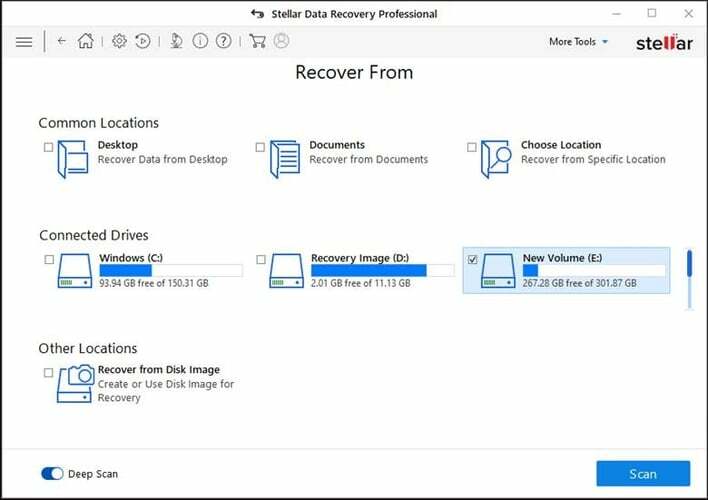
Jedno od najmoćnijih i najboljih softverskih rješenja za oporavak podataka za Windows je Stellar Data Recovery. Uz pomoć ovog alata možete oporaviti izgubljene ili izbrisane podatke s raznih uređaja za pohranu, uključujući tvrde diskove, USB stickove, memorijske kartice i mnoge druge.
Program je prilično jednostavan za korištenje i pomaže besplatno oporaviti do 1 GB podataka. Ako tražite besplatni softver za oporavak datoteka s impresivnom funkcionalnošću i lako razumljivim sučeljem, onda je ovaj Stellar Data Recovery dobar izbor za vas.
Ključne značajke Stellar Data Recovery:
- Ovaj softver možete koristiti za oporavak datoteka s raznih uređaja za pohranu.
- Softver tvrdi da nudi točne i pouzdane rezultate.
- Možete oporaviti razne izgubljene ili izbrisane datoteke, uključujući fotografije, videozapise, e-poštu, Excel radnu knjigu i još mnogo toga.
- Softver može jednostavno oporaviti podatke, čak i s korumpiranih i virusom zaraženih diskova.
- S ovim besplatnim alatom za oporavak podataka možete čak dohvatiti podatke s formatiranih diskova.
- Uz Pro verziju softvera, možete brzo popraviti oštećene video datoteke širokog spektra video formata.
Dobiti za: WindowsMACiPhoneAndroid
2. Recuva
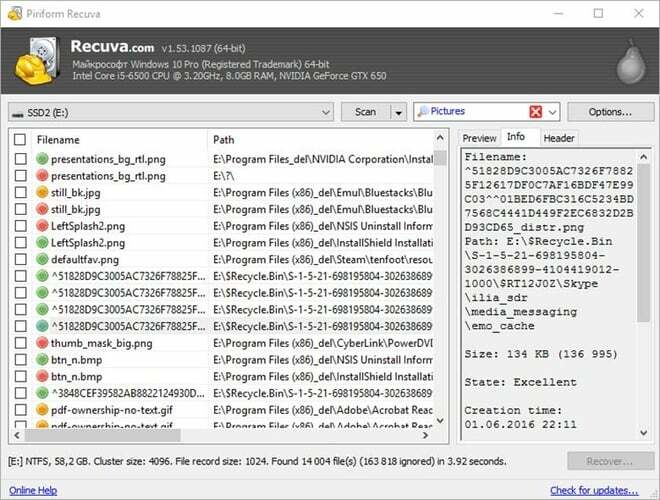
Drugo mjesto na našem popisu najboljeg besplatnog softvera za oporavak podataka za Windows 10 zauzima Recuva. Softver koji je razvio Piriform (proizvođač CCleanera), omogućuje korisnicima da dohvate izgubljene ili slučajno datoteke s vanjskih pogona, tvrdih diskova, memorijskih kartica i DVD/CD-ova.
Recuva je kompatibilna s gotovo svim verzijama sustava Windows uključujući Windows 7/8/8.1/10/ Vista i XP zajedno s poslužiteljima 2008/2003. Također dolazi u prijenosnoj verziji i može oporaviti vašu glazbu, audio, video datoteke, slike i druge vitalne dokumente.
Vidi također: CCleaner recenzija 2021: pojedinosti o proizvodu, značajke, cijena i više
Također dolazi u prijenosnoj verziji i može oporaviti vašu glazbu, audio, video datoteke, slike i druge vitalne dokumente.
Ključne značajke Recuve:
- Koristeći ovaj najbolji besplatni program za oporavak podataka, možete jednostavno oporaviti datoteke uključujući audio, video, slike i druge dokumente.
- Dolazi s naprednim načinom dubokog skeniranja koji pomaže izvršiti temeljito skeniranje diskova kako bi se pronašli duboko zakopane datoteke.
- Recuva je kompatibilna sa svim Windows OS-ima.
- Softver podržava unutarnje i vanjske pogone za oporavak.
- Softver ima vrlo jednostavno i čisto korisničko sučelje.
3. Disk bušilica
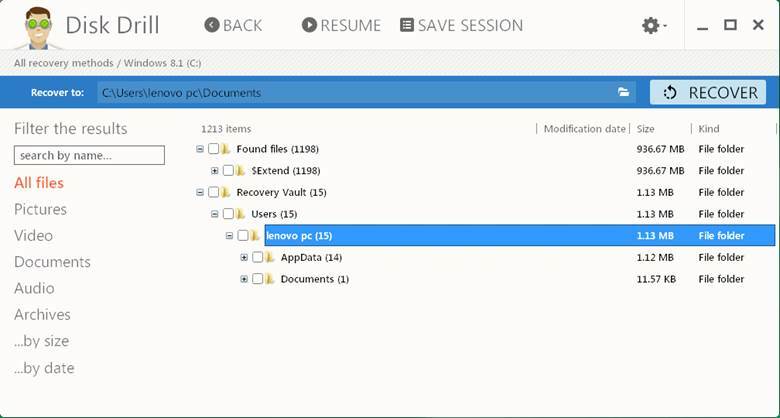
Disk Drill je još jedan pouzdan i najbolji softverski alat za oporavak podataka sustava Windows koji je trenutno dostupan na tržištu. Softver dolazi u dvije verzije: besplatnoj i plaćenoj. Besplatna verzija (Disk Drill Basic) pomaže oporaviti do 500 MB podataka, dok plaćena verzija (Disk Drill Pro) svojim korisnicima omogućuje oporavak neograničene količine podataka.
Softver za oporavak datoteka Disk Drill radi nevjerojatno dobro i sa starim i sa modernim verzijama Windows operativni sustavi i mogu brzo oporaviti dokumente, glazbu, video datoteke zajedno s više njih fotografije.
Obavezno pročitati: Softver koji morate imati za Windows 10
Pomoću softvera možete čak pregledati svoje izgubljene datoteke prije nego što se vrate, izvršiti oporavak particije, filtrirati datoteke po veličini ili datumu, pokrenuti brzo skeniranje sustava i spremiti rezultate skeniranja. U nastavku su neke druge značajke softvera Disk Drill koje privlače korisnike.
Ključne značajke disk bušilice:
- Softver nudi do 500 MB besplatnog oporavka podataka.
- Obuhvaća Trezor za oporavak za čuvanje važnih datoteka i mapa na sigurnom.
- Pomaže napraviti sigurnosnu kopiju cijelog tvrdog diska na razini bajta.
- Omogućuje vam da potpuno oporavite izgubljene, izbrisane ili slučajno formatirane particije.
- Može se pohvaliti S.M.A.R.T. sustav nadzora koji osigurava ažuriranja zdravlja diska.
- Program pomaže poništiti brisanje datoteka s gotovo svih vrsta uređaja za pohranu.
4. Glary Poništi brisanje
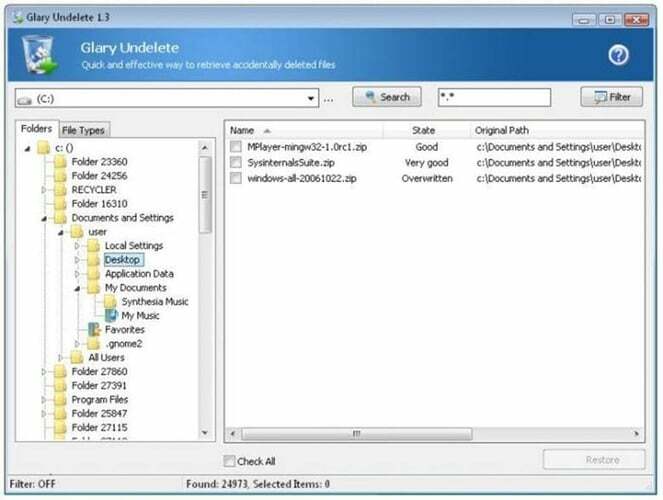
Glary Undelete još je jedna dobra opcija koju treba razmotriti u kategoriji najboljeg besplatnog softvera za oporavak podataka za Windows 10, 8, 7 i starije verzije. Korištenje softvera za poništavanje datoteka Glary je jednostavno zahvaljujući njegovom čistom i jednostavnom korisničkom sučelju.
Omogućuje vam da bez napora oporavite izbrisane datoteke s tvrdog diska, prijenosnih medija, USB pogona, memorijskih kartica i još mnogo toga. Najljepša stvar kod Glary Undeletea je to što je 100% bez virusa i podržava sve glavne Windows operacijske sustave.
Ključne značajke Glary Undelete:
- To je jednostavan za korištenje, moćan i besplatan softver za oporavak datoteka za Windows.
- Softver podržava različite datotečne sustave kao što su NTFS, NTFS+, FAT, EFS itd.
- Omogućuje korisnicima da povrate izgubljene ili izbrisane podatke s uklonjivih uređaja kao što su USB ključevi, SD kartice, vanjski tvrdi diskovi i još mnogo toga.
- Omogućuje automatsko sortiranje svake datoteke na temelju naziva, veličine i datuma izrade.
- S ovim Windows programom za oporavak podataka možete dohvatiti sve datoteke koje su ispražnjene u koš za smeće u samo nekoliko jednostavnih klikova.
5. Oporavak podataka
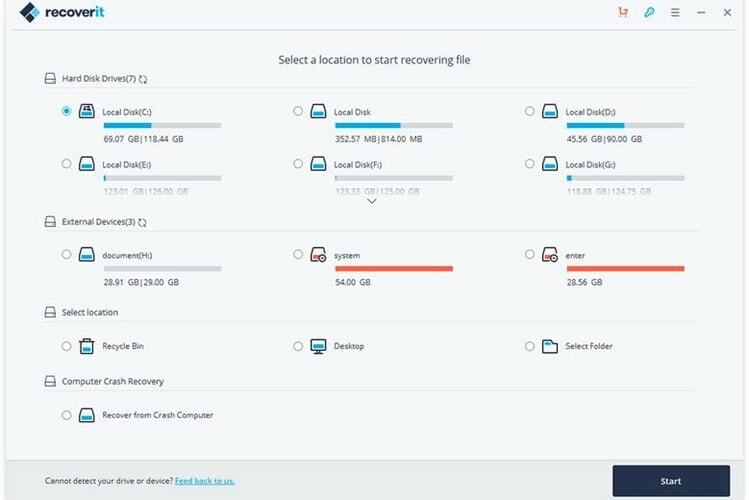
Ako tražite plaćeni program za oporavak podataka za Windows s naprednim funkcijama, onda Recoverit Data Recovery iz Wondersharea može biti savršen izbor. Neometano pokriva širok raspon uređaja za pohranu uključujući memorijske kartice, tvrde diskove, USB flash pogone, kamkordere i mnoge druge.
Najveći vrhunac ove zadivljujuće aplikacije je to što možete pauzirati i nastaviti proces oporavka datoteke u bilo kojem trenutku. Podržava gotovo sve verzije sustava Windows.
Ključne značajke oporavka podataka Recoverit:
- Wondershareov alat za oporavak podataka omogućuje vam jednostavno vraćanje bilo koje vrste datoteke.
- Softver je sposoban oporaviti podatke sa svih vrsta uređaja za pohranu.
- Možete jednostavno pauzirati i nastaviti proces oporavka u bilo kojem trenutku
- Softver podržava više od 1000 formata datoteka.
- Omogućuje brzi pregled datoteka prije oporavka.
- Uz njegovu premium verziju, možete izvršiti napredni oporavak datoteka, popraviti oštećene videozapise, stvoriti disk za podizanje sustava i još mnogo toga.
6. Čarobnjak za oporavak podataka EaseUS
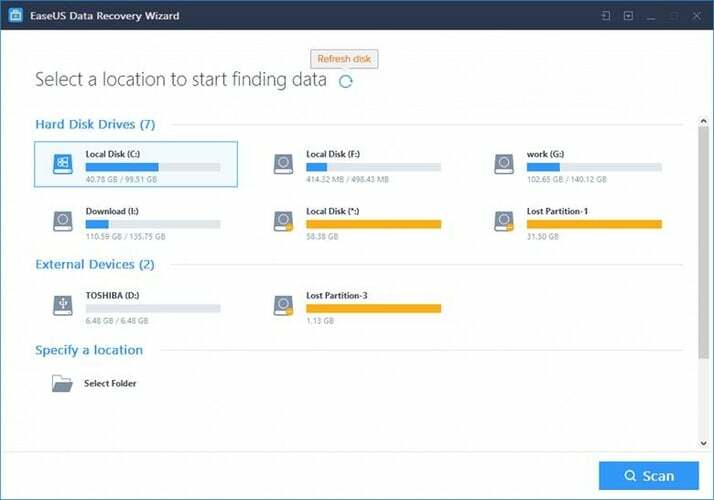
Jeste li slučajno izbrisali svoje bitne datoteke i podatke? Patite li od gubitka podataka? EaseUS Data Recovery Wizard Professional može vam priskočiti u pomoć.
Ovaj višenamjenski alat može vam pomoći vratiti izgubljene podatke, uključujući fotografije, e-poštu, tekstualne datoteke i još mnogo toga. Koristite ga za dohvaćanje podataka čak i s oštećenog, formatiranog, zaraženog i također srušenog tvrdog diska.
Ne samo to, ide korak naprijed i pomaže vam oporaviti svoje izbrisane datoteke čak i iz koša za smeće.
U nastavku su neke od značajnih značajki koje čine EaseUS Data Recovery Wizard jakim kandidatom za najbolji besplatni softver za oporavak podataka u sustavu Windows 2021.
Ključne značajke čarobnjaka EaseUS Data Recovery Wizard:
- Sučelje softvera je uredno i čisto i ima 20 jezika izbornika.
- Program ima dva napredna načina skeniranja: brzo skeniranje i duboko skeniranje.
- Omogućuje vam brz oporavak 1000+ vrsta formata datoteka.
- Pomaže dohvatiti datoteke s izgubljenih, izbrisanih ili formatiranih particija.
- Omogućuje vraćanje izbrisanih datoteka s unutarnjeg/vanjskog HDD-a, memorijske kartice, USB olovke i drugih podržanih medija za pohranu.
- Također imate mogućnost pregleda izbrisanih datoteka prije nego što ih oporavite.
7. Mudri oporavak podataka
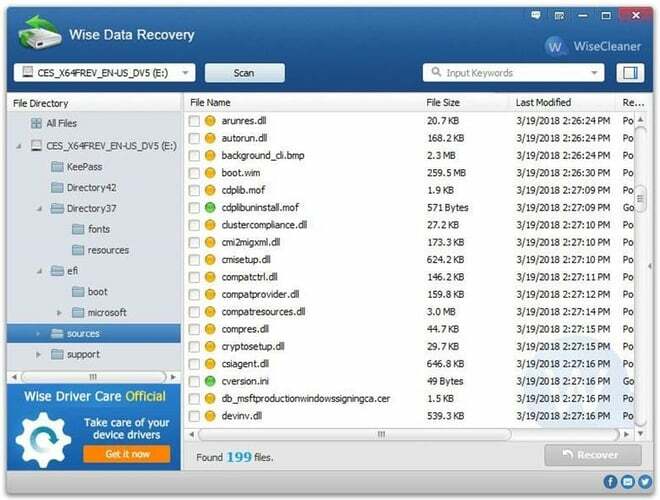
Ako tražite svestrani profesionalni alat za oporavak podataka za Windows, onda Wise Data Recovery može biti izvrsna opcija za odabir.
Možete ga koristiti za oporaviti izbrisane datoteke poput fotografija: audio, video datoteke, e-poruke, dokumenti s NTFS, FAT i exFAT diskova.
Daleko glavna značajka Wise Data Recoveryja je to što je prijenosna aplikacija i stoga ne zahtijeva instalaciju. Evo ostalih značajki koje ga čine jednim od najboljih softvera za oporavak izbrisanih datoteka u sustavu Windows 10 i starijim verzijama OS-a.
Ključne značajke Wise Data Recovery:
- Wise Data Recovery je 100% bez virusa i mali je program.
- Omogućuje vam oporavak 1000+ vrsta formata datoteka.
- Također može vratiti podatke s HDD-a, SSD-a, USB flash pogona, digitalnih fotoaparata i drugih uređaja za pohranu.
- Nudi veliku brzinu skeniranja podataka kako biste uštedjeli vaše vrijeme.
- Omogućuje vam oporavak datoteka u složenim scenarijima kao što su neočekivani pad sustava, formatirani tvrdi diskovi itd.
8. BesplatnoPoništi brisanje
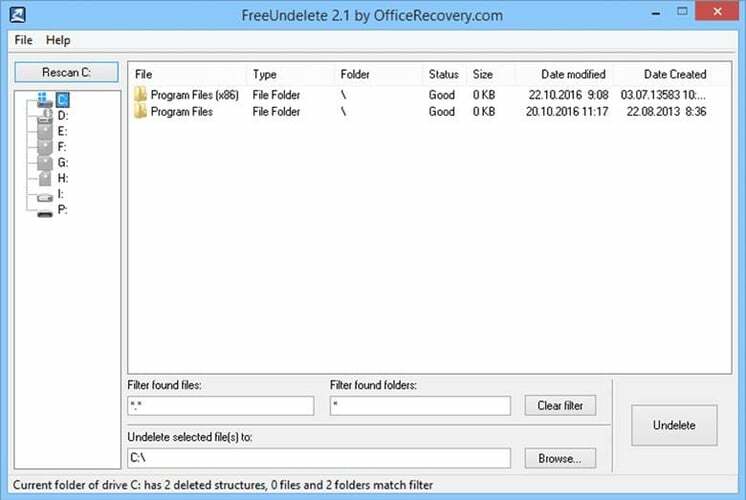
FreeUndelete je potpuno besplatan softver za oporavak podataka za Windows 10 i starija izdanja operacijskog sustava. Uz pomoć ovog softvera za poništavanje brisanja datoteka, možete jednostavno dohvatiti svoje važne podatke koji su izbrisani iz koša za smeće sustava Windows.
Dolazi s jednostavnim sučeljem jednostavnim za korištenje i podržava različite verzije sustava Windows uključujući Windows XP/7/2000/2008/2003 i NT4 poslužitelje.
Ovdje su neke od istaknutih značajki koje softver FreeUndelete nudi svojim korisnicima.
Ključne značajke FreeUndelete:
- Ovaj Windows softver za oporavak datoteka apsolutno je besplatan za osobnu upotrebu.
- Ima jednostavno i neopterećeno korisničko sučelje.
- Omogućuje korisnicima spremanje oporavljenih datoteka na novo mjesto kako bi se spriječilo prepisivanje.
- Podržava datotečne sustave kao što su NTFS 1.0, NTFS 2.0, FAT 12, itd.
- Svojim korisnicima nudi punu podršku za instalaciju i deinstalaciju.
Također pročitajte: Popis najboljeg softvera za pronalaženje i čišćenje duplikata fotografija u 2021
9. Testni disk
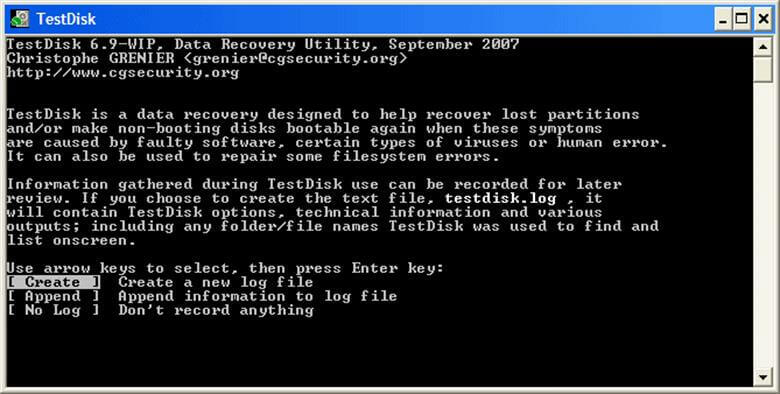
Ovdje dolazi još jedan alat otvorenog koda na našem popisu najboljih besplatnih uslužnih programa za oporavak podataka za Windows 10 i starije verzije.
Testdisk dolazi s robusnim mehanizmom koji vam pomaže locirati i potpuno oporaviti izgubljene particije diska u tren oka. Možete ga koristiti za oporavak datoteka s ext2, NTFS, exFAT i FAT datotečnih sustava.
Radi na gotovo svim glavnim verzijama sustava Windows i ima mnoštvo značajki kako za početnike tako i za napredne korisnike.
U nastavku smo opisali neke od najboljih značajki koje su pomogle Testdisku da zadrži značajnu poziciju na popisu najboljih softvera za oporavak podataka u 2021. za dohvaćanje izbrisanih datoteka iz Windowsa.
Ključne značajke Testdisk-a:
- Testdisk ima mogućnost vraćanja izbrisane particije i popravljanja tablice particija.
- Pomaže u vraćanju FAT 32 i NTFS sektora za pokretanje iz njegove sigurnosne kopije.
- Također obnavlja boot sektor za FAT 12/ FAT 16/ FAT 32.
- Također može popraviti MFT uz pomoć MFT zrcala.
- Također pomaže u vraćanju datoteka iz datotečnih sustava kao što su FAT, exFAT, NTFS itd.
10. Photorec
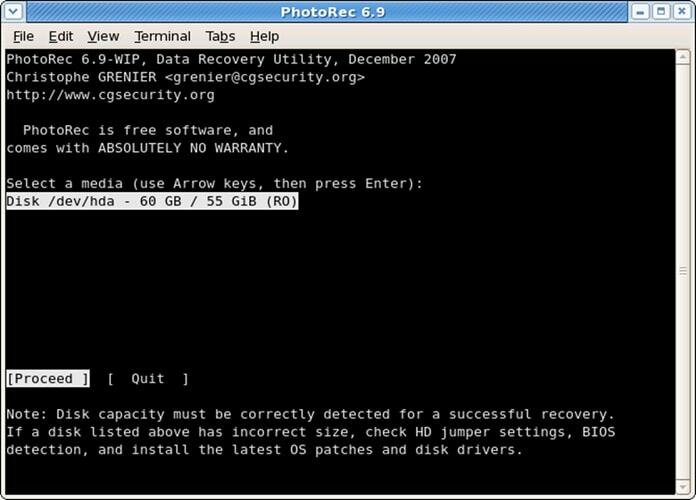
Sljedeći na našem popisu najboljeg besplatnog Windows softvera za oporavak podataka je Photorec. To je prateći alat za prethodno spomenuti program TestDisk.
Njegova funkcionalnost oporavka podataka prilično je opsežna i opsežna; bez obzira radi li se o prijenosnom pogonu ili digitalnom fotoaparatu, može podržati gotovo sve.
Kompatibilan je sa svim značajnim verzijama sustava Windows i može vratiti vaše izgubljene fotografije, videozapise, audio datoteke, dokumente i datoteke.
Ključne značajke Photorec-a:
- Photorec je open-source i apsolutno besplatan softver za oporavak podataka.
- Može raditi s različitim vrstama operativnih sustava kao što su Windows, Mac OS, Linux itd.
- Također podržava veliki popis datotečnih sustava poput FAT, exFAT, NTFS, HFS+ itd.
- Može oporaviti trajno izbrisane podatke s tvrdog diska, CD-ROM-a, USB flash pogona, SD kartica i još mnogo toga.
11. Spašavanje podataka 6
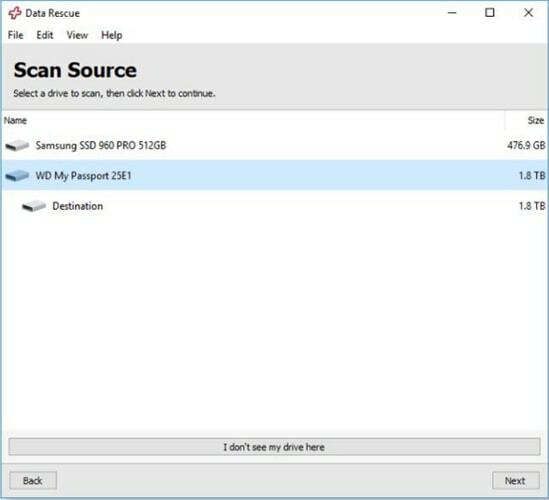
Data Rescue 6 tvrtke Prosoft Engineering je sljedeći na našem popisu najboljih softvera za oporavak podataka za Windows 10 i starije verzije.
Ovaj program daje jaku konkurenciju drugim konkurentskim proizvodima zbog činjenice da proces oporavka datoteka čini jednostavnim. Idealan je za korisnike početnike. Jednostavnost je jedan od njegovih glavnih vrhunaca i dolazi s čistim i praktičnim sučeljem.
Čitaj više: Najbolji FTP klijentski program za Windows
Podržava funkcije oporavka podataka svih vrsta, uključujući vanjske i unutarnje uređaje za pohranu.
Ključne značajke Data Rescue 6:
- Data Rescue 6 ima jednostavno i uredno sučelje.
- Kompatibilan je sa sustavom Windows 7 i novijim verzijama.
- Ima dva načina skeniranja: brzo skeniranje i duboko skeniranje.
- Pomoću softvera možete brzo oporaviti sve vrste datoteka.
- Softver čuva pohranjene podatke i možete bilo kada vidjeti prethodne rezultate skeniranja.
12. ADRC alat za oporavak
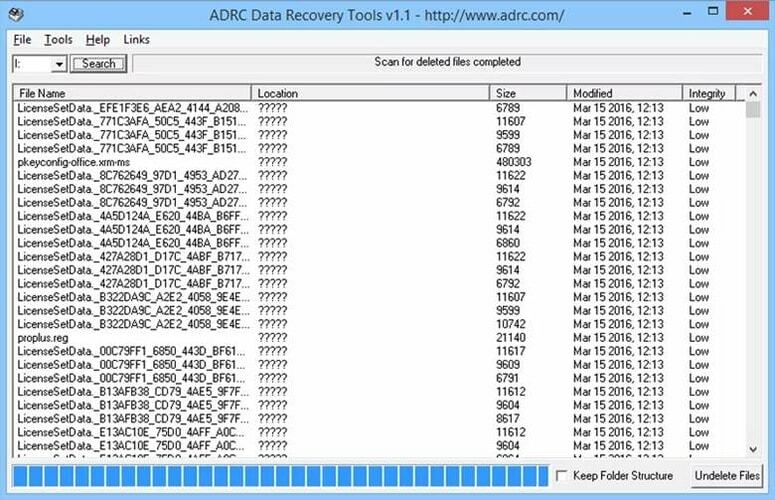
Uz mnoge atraktivne značajke kao što su sofisticirani algoritmi za skeniranje i jednostavan GUI, ADRC Recovery Tool je sljedeći na našem popisu najboljih besplatnih softvera za oporavak podataka za Windows PC.
Možete ga koristiti za sigurnosnu kopiju slike diska, poništavanje brisanja važnih datoteka, kloniranje diska, vraćanje sigurnosne kopije slike i još mnogo toga.
Štoviše, to je prijenosni program, što znači da ga možete pokrenuti s diskete za oporavak podataka na prijenosnom ili stolnom računalu sa sustavom Windows. Jedini nedostatak ovog alata za oporavak datoteka koji treba uzeti u obzir je da je kompatibilan samo sa starijim verzijama operacijskog sustava (Windows 95, 2000 i XP).
Ključne značajke ADRC alata za oporavak:
- To je potpuno besplatan softver za oporavak izbrisanih datoteka iz sustava Windows.
- Softver ima sučelje vrlo jednostavno za korištenje
- Može se koristiti za sigurnosno kopiranje, kloniranje diska i poništavanje brisanja važnih datoteka.
- Koristeći ovaj Windows alat za oporavak podataka, možete brzo oporaviti fizički oštećene datoteke.
- Omogućuje vam stvaranje i pisanje neobrađenih slikovnih datoteka na i s prijenosnog uređaja ili tvrdog diska.
13. SoftPerfect File Recovery

Još jedno poznato ime na popisu najboljih softvera za oporavak podataka za Windows 10 je SoftPerfect File Recovery. Budući da je to prijenosni softver za oporavak datoteka, možete ga koristiti bez ikakve instalacije.
Softperfect se lako može sinkronizirati sa svim verzijama sustava Windows i može oporaviti izbrisane datoteke s tvrdih diskova, disketa, flash pogona, SD KARTICA itd.
Ključne značajke SoftPerfect File Recovery:
- SoftPerfect File Recovery program je lagan i apsolutno besplatan za osobnu upotrebu.
- Podržava većinu popularnih formata datoteka (NTFS, NTFS5, FAT12, FAT16 i više).
- Softver podržava oporavak komprimiranih i šifriranih datoteka.
- Sučelje softvera je vrlo jednostavno koje svatko može prilagoditi.
- Ovaj softver možete koristiti za vraćanje izbrisanih datoteka s unutarnjih i vanjskih pogona.
14. Besplatan softver za oporavak podataka MiniTool
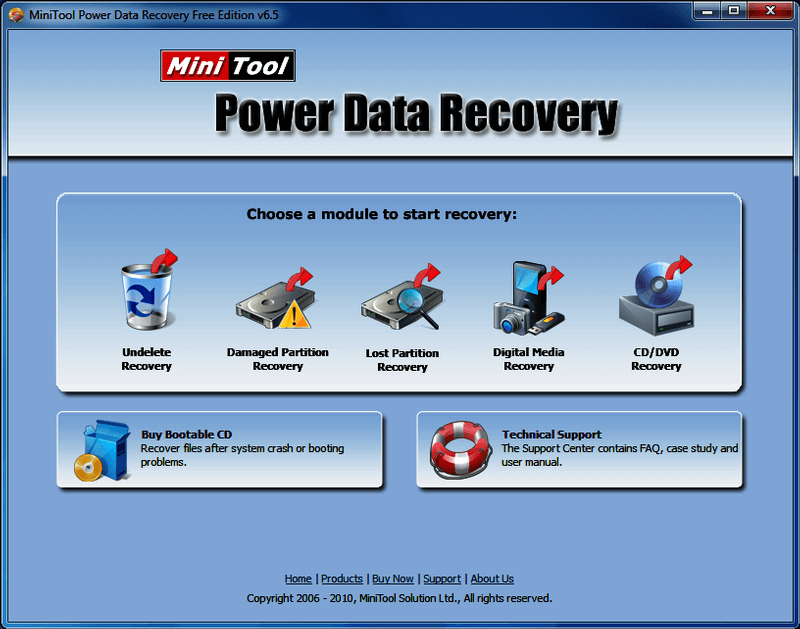
Još jedno impresivno rješenje za oporavak podataka koje treba uzeti u obzir ako to želite oporaviti izbrisane datoteke je besplatan softver za oporavak podataka MiniTool. Softver olakšava pronalaženje i vraćanje izbrisanih datoteka poput slika, radnih dokumenata, arhiva, audiozapisa, videozapisa, e-pošte itd.
Međutim, MiniTool-ov besplatni softver za oporavak podataka ima neka ograničenja i omogućuje vam oporavak samo do 1 GB podataka. Dakle, ako želite izvršiti oporavak velikih datoteka, morate izdvojiti nešto novca i kupiti punu verziju softvera.
Ključne značajke besplatnog softvera za oporavak podataka MiniTool:
- Pomoću besplatne verzije možete oporaviti do 1 GB podataka.
- Nudi podršku za do 70 različitih vrsta formata datoteka (npr. slika, audio, video, formati dokumenata itd.).
- Pomaže vratiti izgubljene datoteke/podatke čak i s formatiranih ili izgubljenih particija.
- Softver podržava različite uređaje za pohranu poput SSD-a, tvrdih diskova, memorijskih kartica itd.
15. Oporavak datoteke Puran
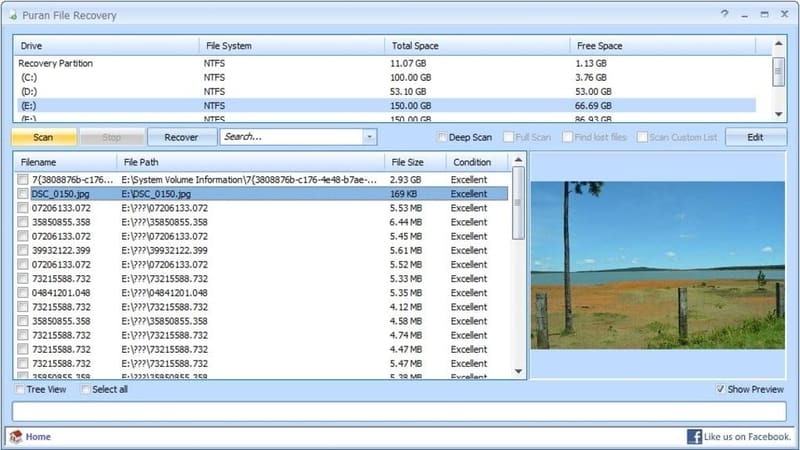
Pristojan izbor za program za vraćanje datoteka je Puran File Recovery. Nevjerojatno je jednostavan za korištenje i konfiguraciju te ima vrlo izdašnu količinu značajki poput snažnog mehanizma za oporavak i više načina skeniranja. Glavna značajka zbog koje je ovaj besplatni program za oporavak datoteka vrijedan provjere je mogućnost traženja izbrisanih i izgubljenih datoteka različitih formata na temelju uzoraka podataka.
Iako to nije najintuitivniji softver za oporavak izbrisanih ili izgubljenih podataka, Puran File Recovery zauzima mjesto na ovom popisu s obzirom da je potpuno besplatan za korištenje bez skrivenih troškova/naknada.
Ključne značajke Puran File Recovery:
- Ovaj softver za poništavanje brisanja datoteka ima vrlo jednostavno sučelje.
- Pomaže oporaviti datoteke s tvrdog diska u roku od nekoliko sekundi.
- Ima tri načina skeniranja: brzo, duboko i puno skeniranje.
- Prikazuje datoteke u uredno organiziranim prikazima stabla i popisa.
- Njegov okvir za pretraživanje podržava zamjenske znakove kako bi korisnicima pomogao da brzo pronađu izbrisane datoteke.
Jednostavan oporavak izgubljenih ili izbrisanih datoteka u sustavu Windows uz najbolji softver za oporavak podataka (2021.)
Kroz ovaj post podijelili smo dobro istražen popis najboljeg besplatnog softvera za oporavak podataka Windows 10 i starije verzije koje će vam pomoći da brzo i jednostavno vratite izgubljene ili slučajno izbrisane datoteke.
Svaki od gore navedenih softverskih alata za oporavak podataka u sustavu Windows dolazi s jedinstvenim skupom značajki. Stoga preporučamo da provjerite svoje zahtjeve prije nego što donesete konačni izbor.
Nadamo se da vam je naš članak bio koristan. Prije nego što odete, recite nam koji softver ste odabrali za poništavanje brisanja datoteka u sustavu Windows kroz odjeljak za komentare u nastavku.